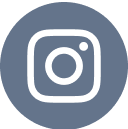Cách lấy nhạc từ YouTube làm nhạc chuông trên iPhone, Android đơn giản

Cách lấy nhạc từ YouTube làm nhạc chuông giúp bạn cá nhân hóa âm thanh thông báo trên điện thoại một cách dễ dàng. Dù sử dụng Android hay iPhone, bạn đều có thể tải nhạc từ YouTube và cài đặt làm nhạc chuông chỉ với vài bước đơn giản. Trong bài viết này, Bạch Long Mobile sẽ hướng dẫn chi tiết cách thực hiện nhanh chóng và hiệu quả nhất!
Cách lấy nhạc từ YouTube làm nhạc chuông trên iPhone, Android
Bạn có một bài hát yêu thích trên YouTube và muốn đặt làm nhạc chuông? Tin vui là bạn hoàn toàn có thể tải nhạc từ YouTube về điện thoại một cách dễ dàng. Dưới đây là các cách lấy nhạc từ YouTube làm nhạc chuông trên iPhone, Android đơn giản nhất.
Cách lấy nhạc từ YouTube làm nhạc chuông bằng Cốc Cốc
Cốc Cốc là trình duyệt mạnh mẽ với tính năng tải nhạc YouTube trực tiếp. Bạn có thể sử dụng trên cả máy tính và điện thoại để lấy file MP3 nhanh chóng.
Bước 1: Đầu tiên bạn hãy mở trình duyệt Cốc Cốc trên máy tính và truy cập vào video YouTube cần tải.
Bước 2: Kế đến bạn hãy di chuột đến trình phát video, chờ thanh công cụ tải xuống xuất hiện.
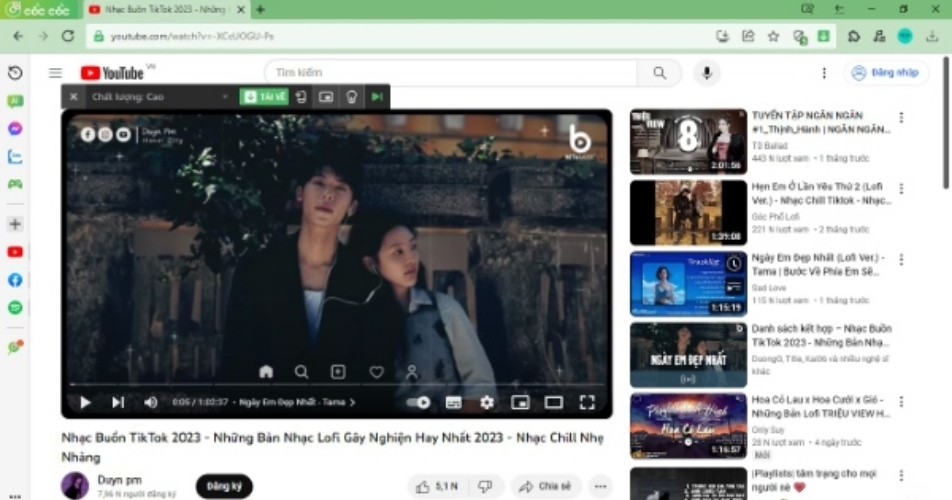
Bước 3: Sau đó bạn hãy nhấn vào nút Tải trên di động, chọn định dạng Audio.
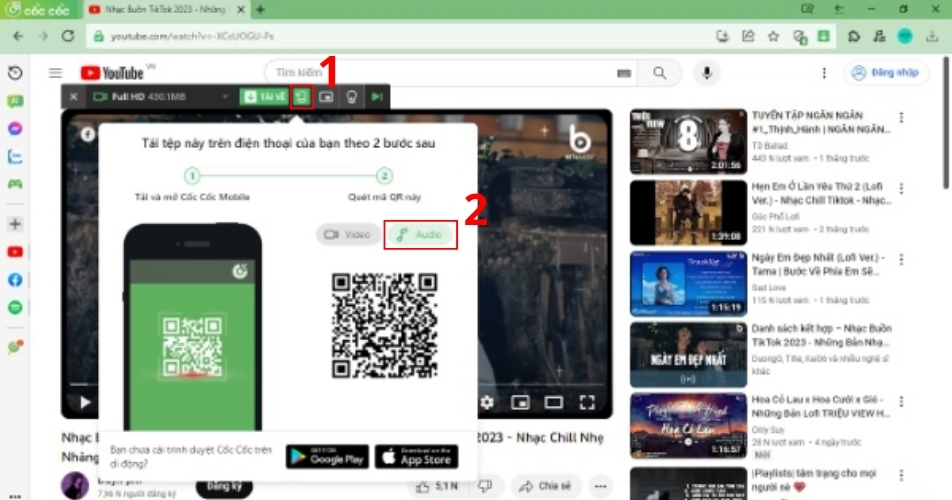
Bước 4: Lúc này bạn mở ứng dụng Cốc Cốc đã cài đặt về trên điện thoại hoặc máy tính bảng của mình.
Bước 5: Cuối cùng bạn hãy quét mã QR trên màn hình máy tính để tải file MP3.
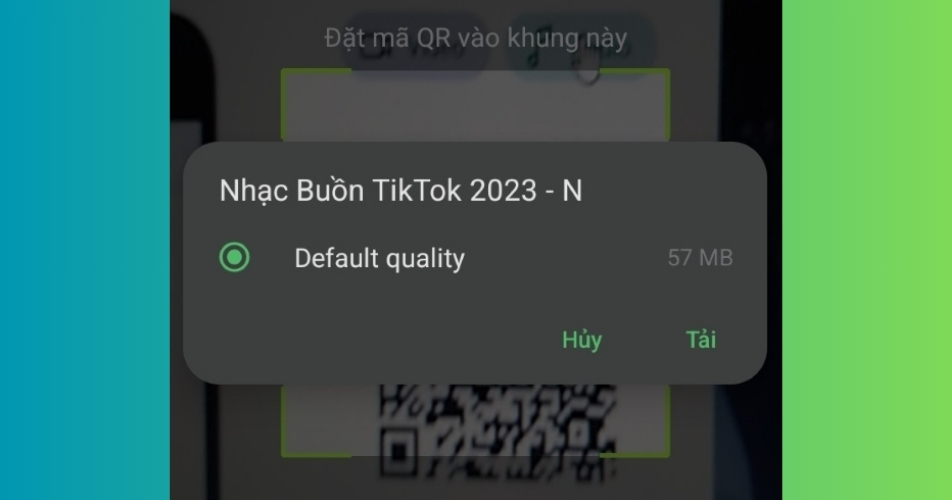
Sau khi tải xong, bạn chỉ cần vào phần cài đặt âm thanh trên điện thoại để đặt bài hát làm nhạc chuông.
Cách lấy nhạc từ YouTube làm nhạc chuông bằng Cốc Cốc Pro
Cốc Cốc Pro là phiên bản nâng cấp, hỗ trợ tải nhạc trực tiếp trên điện thoại mà không cần máy tính. Đây là cách tiện lợi nếu bạn muốn lấy nhạc nhanh chóng ở bất cứ đâu.
Bước 1: Đầu tiên bạn hãy mở ứng dụng Cốc Cốc Pro trên điện thoại.
Bước 2: Kế đến bạn hãy sao chép đường link video YouTube và dán vào thanh tìm kiếm. Sau đó bạn tiếp tục nhấn vào phím Đi trên bàn phím.
Bước 3: Tiếp theo bạn hãy nhấn vào biểu tượng Tải về màu xanh ở cuối thanh địa chỉ.
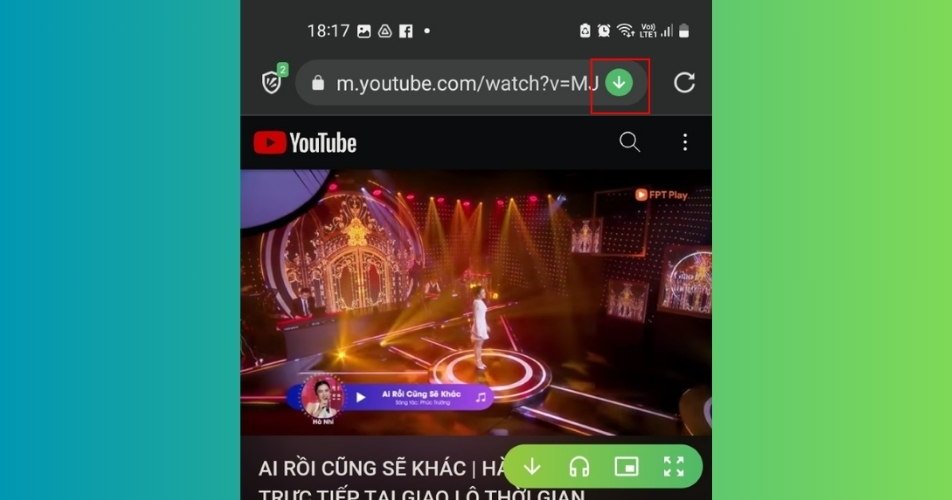
Bước 4: Sau đó bạn hãy chọn chất lượng và định dạng MP3 phù hợp. Cuối cùng bạn hãy nhấn Tải. Lúc này file nhạc sẽ tự động lưu vào thư viện điện thoại.
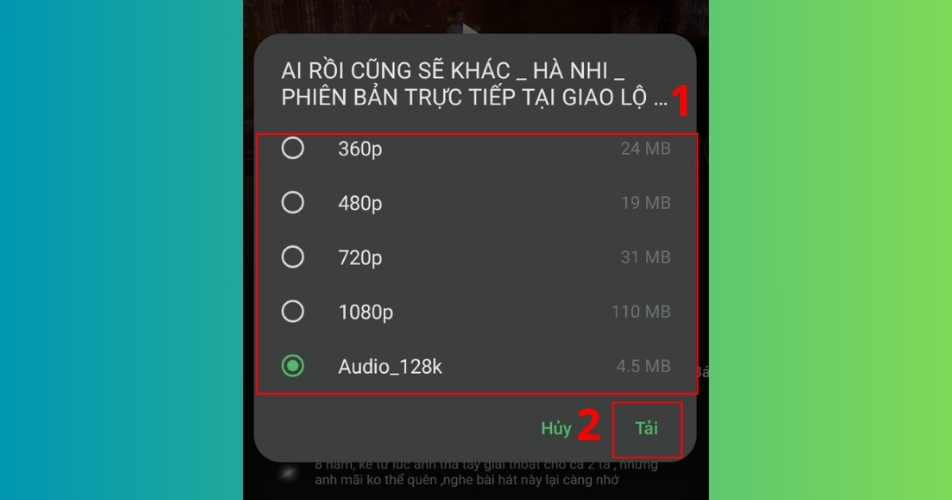
Với cách này, bạn không cần dùng máy tính mà vẫn có thể tải nhạc nhanh chóng chỉ với vài thao tác.
Cách lấy nhạc từ YouTube làm nhạc chuông bằng Dirpy.com
Dirpy.com là công cụ hỗ trợ chuyển đổi video YouTube sang định dạng MP3 nhanh chóng. Người dùng có thể dễ dàng tải nhạc và sử dụng làm nhạc chuông trên điện thoại.
Bước 1: Đầu tiên bạn hãy truy cập YouTube. Sau đó bạn tiếp tục tìm video chứa bài hát bạn muốn tải về và hấn Chia sẻ.
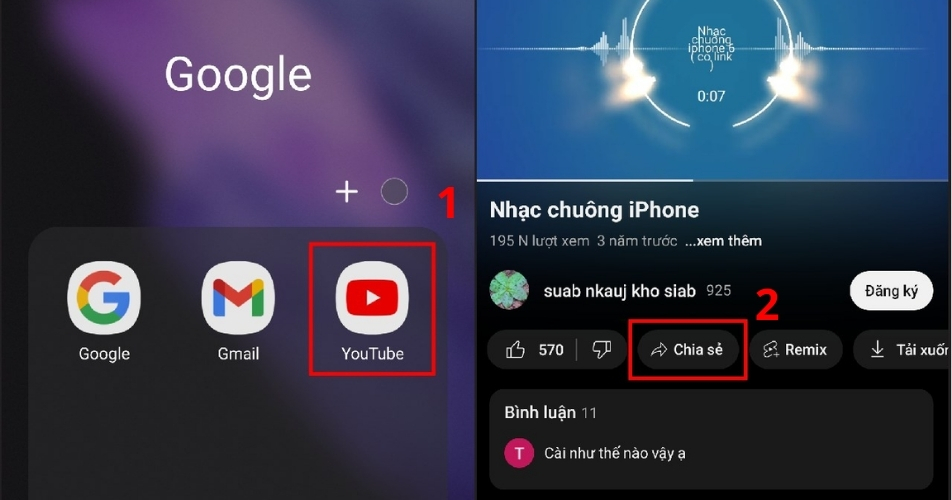
Bước 2: Lúc này màn hình sẽ xuất hiện giao diện mục Chia sẻ, bạn hãy chọn Sao chép liên kết. Sau đó bạn tiếp tục mở trình duyệt, truy cập Dirpy.com, dán link video vào ô tìm kiếm rồi nhấn Dirpy!.
Lưu ý: Dirpy không hỗ trợ tải các video có bản quyền. Nếu không tải được, hãy thử video khác.
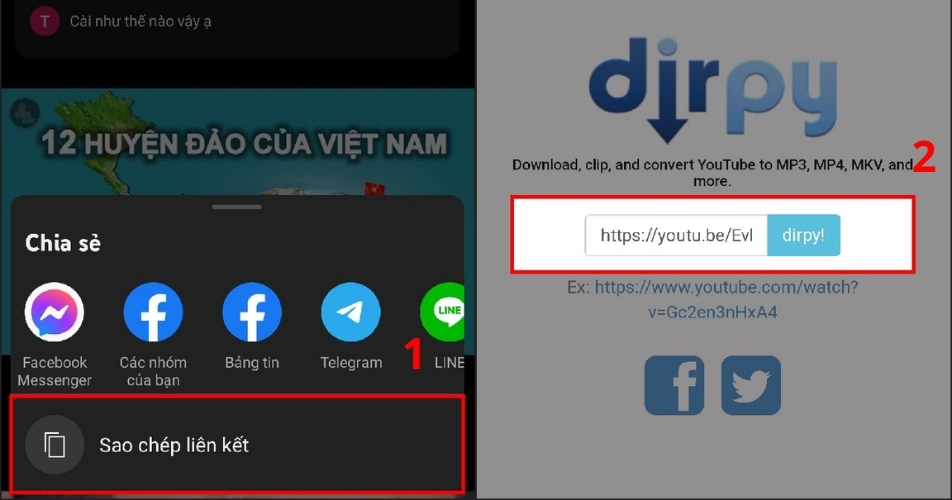
Bước 3: Kế đến bạn hãy cuộn xuống và chọn Record Audio để tải file MP3 về điện thoại. Sau đó bạn hãy đợi đến lúc màn hình hiện như hình phía dưới là tệp đã tải xong. Lúc này bạn có thể nhấn vào Mở để kiểm tra lại nha.
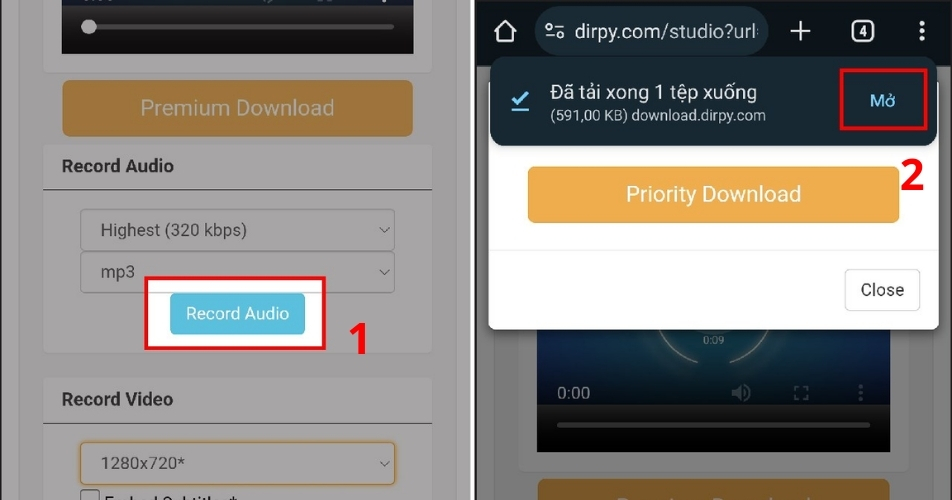
Bước 4: Sau khi tải xong, mở file để kiểm tra chất lượng âm thanh trước khi đặt làm nhạc chuông.
Vậy là bạn đã có bản nhạc yêu thích từ YouTube. Tiếp theo, hãy cùng tìm hiểu cách cài đặt nhạc chuông trên Android.
Hướng dẫn cài đặt nhạc chuông trên điện thoại Android
Sau khi có file MP3, bạn có thể đặt làm nhạc chuông ngay trong phần cài đặt của điện thoại Android.
Bước 1: Sau đó bạn hãy mở Cài đặt và kéo xuống và chọn Âm thanh & rung.
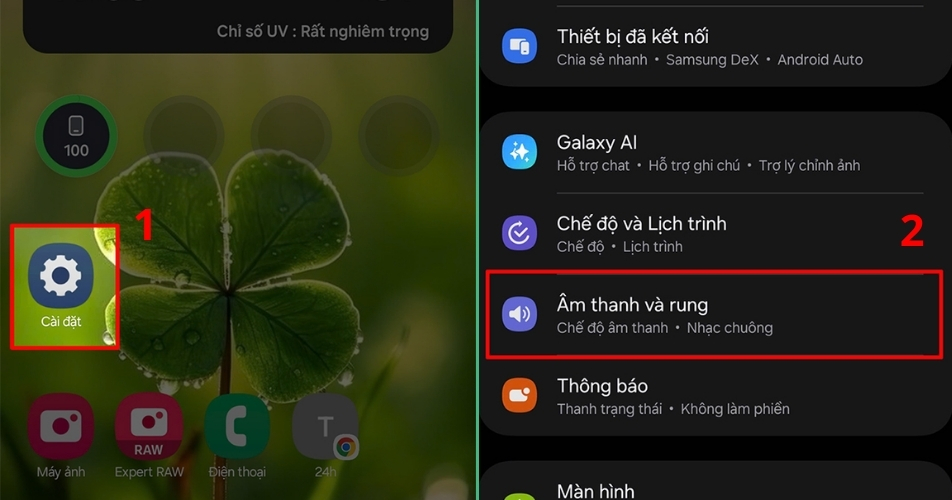
Bước 2: Kế đến bạn hãy kéo tiếp xuống dưới để kiếm và chọn mục Nhạc chuông. Sau đó bạn hãy nhấn vào Dấu cộng phía bên trên bên phải màn hình để thêm nhạc chuông mới nhé.
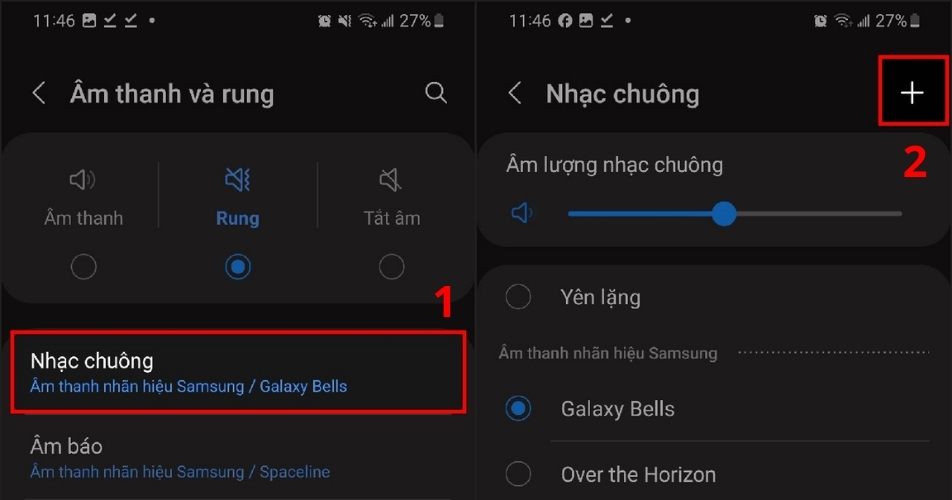
Bước 3: Cuối cùng bạn hãy chọn file nhạc mình vừa tải về rồi nhấn Hoàn tất là xong.
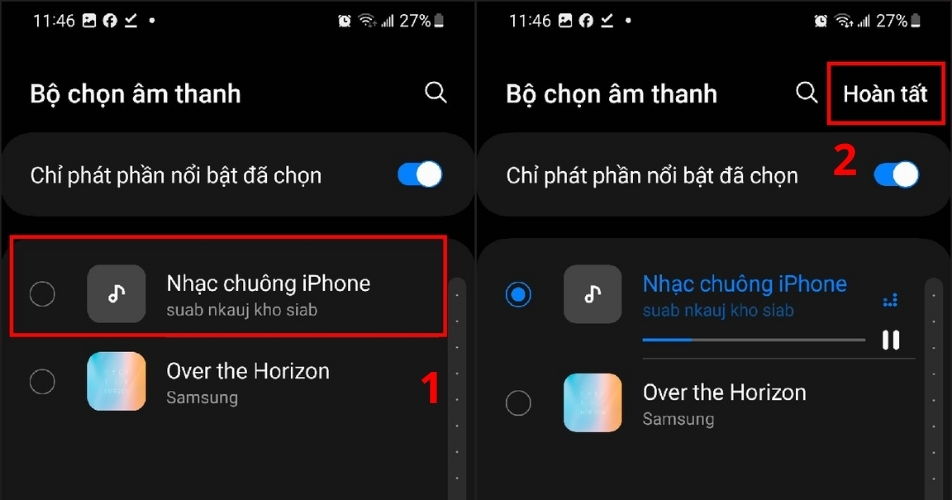
Vậy là bạn đã cài đặt thành công nhạc chuông từ YouTube trên điện thoại Android. Nếu bạn sử dụng iPhone, hãy tham khảo hướng dẫn tiếp theo.
Cách cài đặt nhạc chuông trên điện thoại iPhone
Hệ điều hành iOS không cho phép người dùng cài đặt nhạc chuông trực tiếp từ tệp MP3. Bạn cần sử dụng iTunes trên máy tính để thực hiện.
Bước 1: Đầu tiên bạn hãy tải và cài đặt iTunes phiên bản mới nhất trên máy tính. Sau đó bạn hãy kết nối iPhone với máy tính bằng cáp.
Bước 2: Kế đến bạn hãy mở iTune trên máy tính. Sau đó bạn hãy chọn vào mục Bài hát ở cạnh trái màn hình và nhấn vào mục Thư viện.
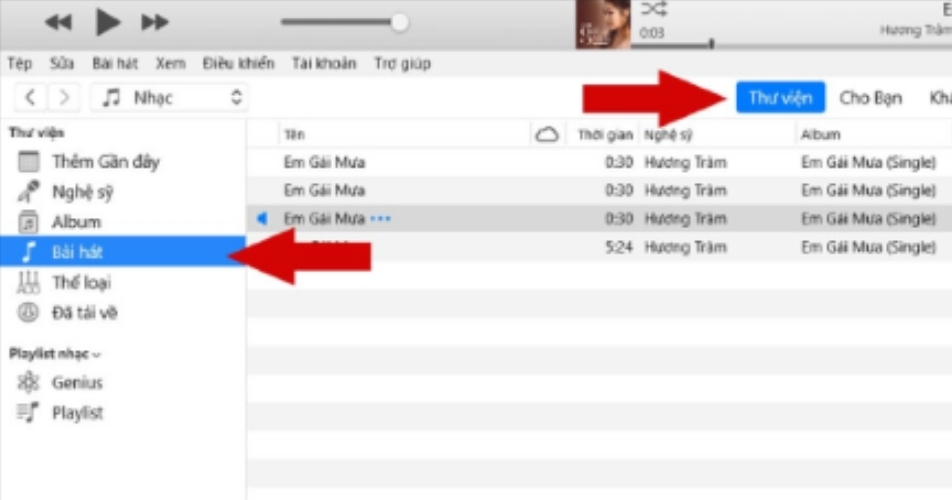
Bước 3: Tiếp theo bạn hãy nhấn vào mục File ở góc trên bên trái. Sau đó tiếp tục nhấn chọn Add File to Library để thêm bài hát vào iTunes.
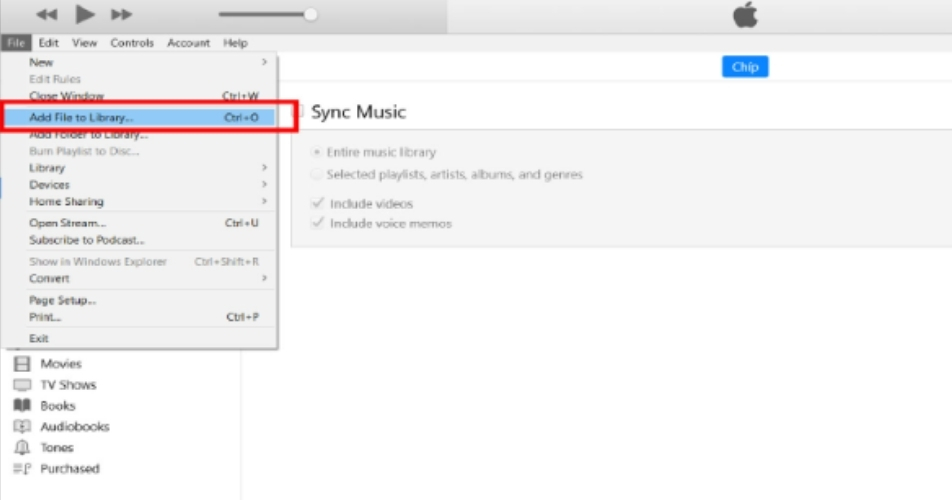
Bước 3: Lúc này, bạn hãy nhấn chuột phải vào bài hát và chọn Song Info.
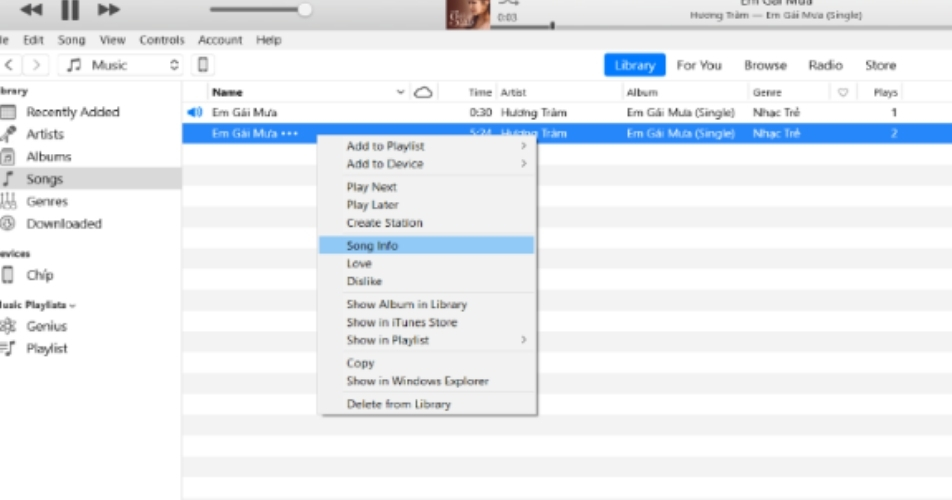
Bước 4: Tiếp đến tại mục Options, bạn hãy cắt đoạn nhạc 30 giây để làm nhạc chuông và nhấn OK.
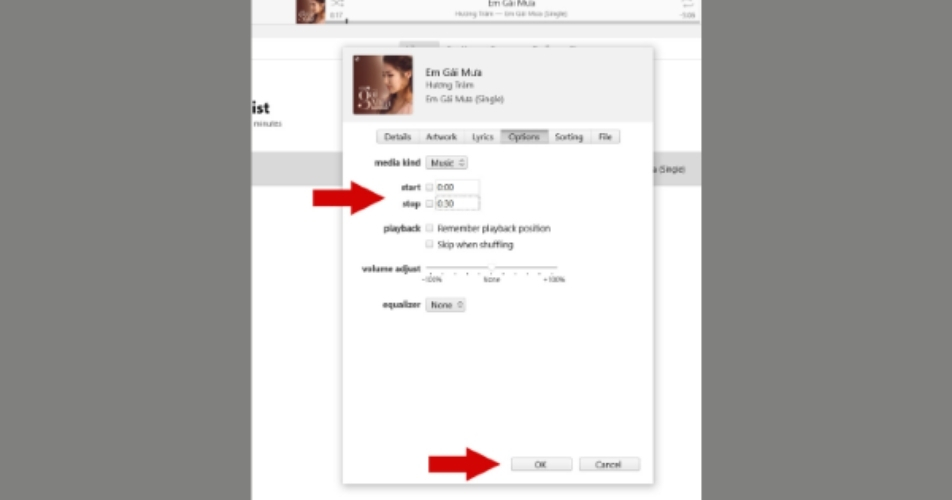
Lưu ý: Nhạc chuông iPhone chỉ hỗ trợ file có độ dài tối đa 40 giây.
Mặc dù thao tác trên iPhone phức tạp hơn. Nhưng chỉ cần thực hiện một lần, bạn có thể dễ dàng thay đổi nhạc chuông theo sở thích.
Kết luận
Cách lấy nhạc từ YouTube làm nhạc chuông không còn quá phức tạp khi bạn biết cách thực hiện đúng. Với các phương pháp trên, dù dùng Android hay iPhone, bạn đều có thể cài nhạc chuông yêu thích chỉ trong vài bước. Đừng quên theo dõi Bạch Long Mobile để cập nhật thêm nhiều thủ thuật hay và tin tức công nghệ mới nhất!